Nichts zerstört die Wirkung einer professionellen PowerPoint-Präsentation schneller als eine riesige Datei, die ewig zum Öffnen braucht. Deshalb ist es ein Muss, die Fotos zu komprimieren. PowerPoint Bilder komprimieren bedeutet aber nicht, dass deine Folien an Qualität verlieren müssen. Es gibt tatsächlich mehrere Möglichkeiten, PowerPoint Bilder zu komprimieren, in 4 einfachen Wegen, um alle Bilder in PowerPoint komprimieren zu können, ohne dass die Präsentation dadurch schwerfällig wird. So kannst du Bilder in PowerPoint Online komprimieren, Bilder in PowerPoint Office 365 komprimieren oder Bilder in PowerPoint skalieren und gleichzeitig die Qualität erhalten, also wie man ein Bild verkleinert, ohne an Qualität zu verlieren. Also, scroll einfach weiter!
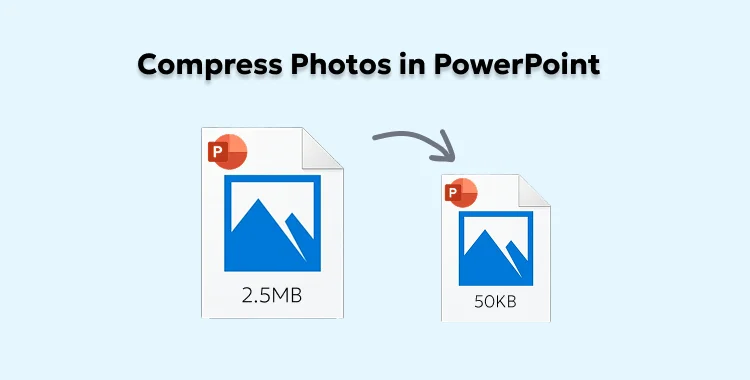
Inhaltsverzeichnis
Teil 1. Bevor du PowerPoint Bilder komprimieren – Was du wissen solltest
Warum solltest du PowerPoint Bilder komprimieren?
PowerPoint Bilder komprimieren ist aus folgenden Gründen vorteilhaft:
- Kleinere Dateigröße: Macht deine Präsentation platzsparender.
- Schnellere Performance: Hilft, dass die Folien schneller geladen werden und flüssiger laufen.
- Speicher sparen: Verwendet weniger Speicherplatz auf deinem Computer oder Gerät.
- Einfacher zu teilen: Kleinere Dateien lassen sich schneller per E-Mail versenden oder online hochladen.
- Besser für Netzwerke: Hilft Unternehmen, Dateien effizienter zu teilen und zu speichern.
- Schnellere Backups: Kleinere Dateien sparen Zeit beim Sichern der Daten.
Kann ich PowerPoint Bilder komprimieren?
Ja. Du kannst PowerPoint Bilder komprimieren, indem du das integrierte Tool zum Bilder komprimieren verwendest oder die Bildauflösung anpasst. Du kannst auch PPT komprimieren, bevor du sie in PowerPoint einfügst, mit einem Drittanbieter-Tool. Außerdem kannst du lernen, wie man ein Bild verkleinert, ohne an Qualität zu verlieren, und so Bilder in PowerPoint Online komprimieren oder Bilder in PowerPoint Office 365 komprimieren.
Teil 2. Wie komprimiere ich Bilder in PowerPoint?
Hier erfährst du, wie du PowerPoint Bilder komprimieren kannst, sowohl in PowerPoint Office 365 als auch mit Drittanbieter-Tools. Wähle die Methode, die zu deinen Bedürfnissen passt:
1. Das integrierte Tool zum PowerPoint Bilder komprimieren verwenden
Das eingebaute Tool zum PowerPoint Bilder komprimieren hilft, alle Bilder in PowerPoint zu verkleinern, indem die Dateigrößen reduziert werden, was das Teilen, Öffnen und Speichern der Präsentationen erleichtert. Es ist einfach zugänglich und funktioniert am besten bei hochauflösenden Bildern, meist ohne spürbare Qualitätsverluste.
Das Tool arbeitet jedoch nicht mit Formen oder Videos in PowerPoint für Mac und bietet weniger Kontrolle als professionelle Bildbearbeitungsprogramme. Folge den untenstehenden Schritten, um das Tool zum PowerPoint Bilder komprimieren zu nutzen:
Schritt 1: Starte PowerPoint und öffne das/die Bild(er), das/die du komprimieren möchtest. Klicke darauf. Halte Shift oder Ctrl, um mehrere auszuwählen.
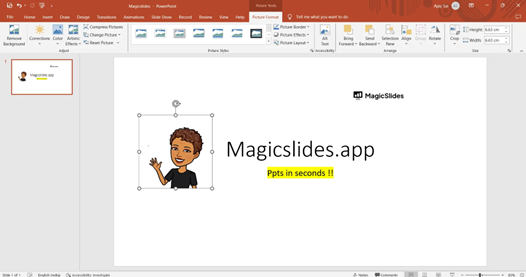
Schritt 2: Gehe zum Tab "Bildformat". Klicke dann auf "Bilder komprimieren" in der Gruppe "Anpassen".
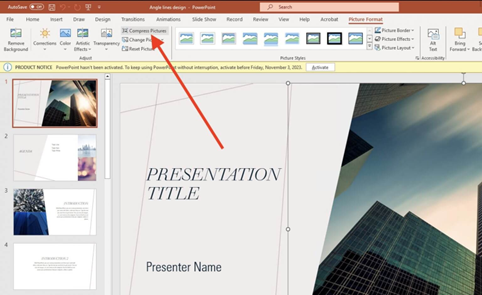
Schritt 3: Wähle, ob du nur ein Bild oder alle Bilder komprimieren willst, und bestimme die Auflösung:
- Email (96 ppi): kleinste Datei.
- Web (150 ppi): gut für Bildschirme.
- Druck (220 ppi): beste Qualität.
Schritt 4: Setze ein Häkchen bei "Beschnittene Bildbereiche löschen", wenn du versteckte Teile von zugeschnittenen Bildern entfernen möchtest (nicht rückgängig machbar).
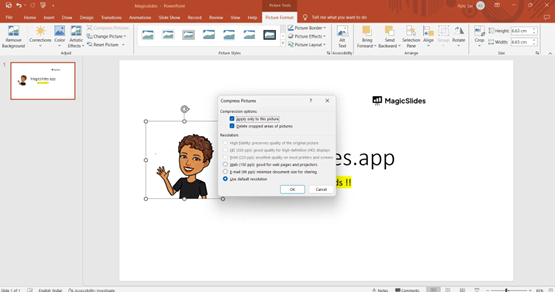
Schritt 5: Klicke auf "OK" und speichere die Präsentation, um die Änderungen zu sichern.
2. Bildauflösung anpassen
Du kannst die Standard-Bildauflösung in PowerPoint ändern, um die Bildqualität zu steuern und Bilder in PowerPoint skalieren zu können. Wähle "Hohe Treue" für die beste Qualität oder niedrigere ppi-Werte für kleinere Dateien.
Das Erhöhen der Auflösung verbessert jedoch keine bereits qualitativ schlechten Bilder, automatische Kompression kann die Qualität weiterhin reduzieren, und die Foliengröße begrenzt, wie scharf Bilder dargestellt werden. Diese Einstellung gilt nur für die aktuelle Präsentation. Folge den Schritten unten, um die Bildauflösung anzupassen, um PowerPoint Bilder zu komprimieren:
Schritt 1: Füge Bilder in deine PPT-Folie ein. Gehe dann zu "Datei" → "Optionen" → "Erweitert".
Schritt 2: Unter "Bildgröße und -qualität" suche "Standardauflösung". Wähle die gewünschte Auflösung und klicke auf "OK":
- Hohe Treue: Beste Qualität, geringste Kompression.
- 330 ppi: Für hochwertigen Druck.
- 220 ppi: Ideal für Präsentationen auf großen Bildschirmen.
- 150 ppi: Guter Kompromiss zwischen Qualität und Dateigröße.
- 96 ppi: Beste Wahl für kleine Bildschirme oder wenn die Dateigröße entscheidend ist.
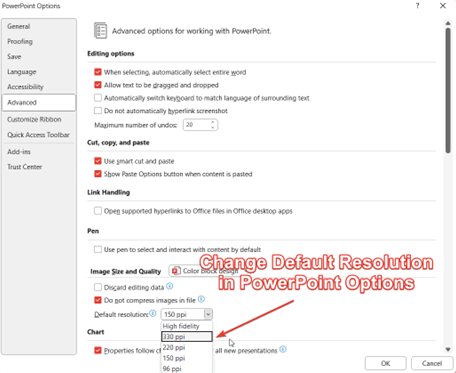
3. Fotos vor dem Einfügen in PowerPoint komprimieren
Du kannst auch ein Drittanbieter-Plugin wie ShortPixel verwenden, um die Dateigröße von Bildern durch smarte Kompression zu reduzieren und dabei die Qualität zu erhalten, bevor du sie in PowerPoint einfügst. Das Tool unterstützt Formate wie JPEG, PNG, GIF und PDF und kann Bilder in schnellere Formate wie WebP und AVIF konvertieren.
Es optimiert automatisch neue und bestehende Bilder, arbeitet in der Cloud und integriert sich in Plattformen wie WordPress und Shopify. Zudem bietet es Backups, Bildgrößenanpassung und CDN-Unterstützung. Allerdings benötigt es Credits und einen API-Schlüssel, speichert Backups und kann bestehende WebP- oder AVIF-Dateien nicht optimieren. So kannst du lernen, wie man ein Bild verkleinert, ohne an Qualität zu verlieren, mit ShortPixel:
Schritt 1: Füge den "ShortPixel Image Optimizer" aus dem WordPress-Plugin-Verzeichnis hinzu.
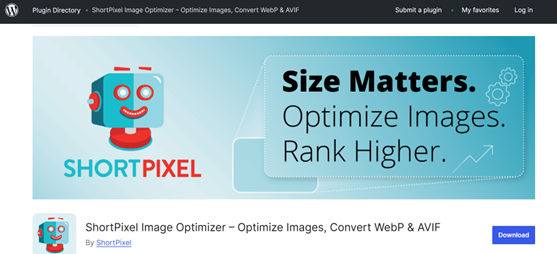
Schritt 2: Erstelle ein kostenloses Konto auf shortpixel.com/wp-apikey, um deinen API-Schlüssel zu erhalten.
Schritt 3: Gehe in WordPress zu "Einstellungen" → "ShortPixel", gib deinen Schlüssel ein und validiere ihn.
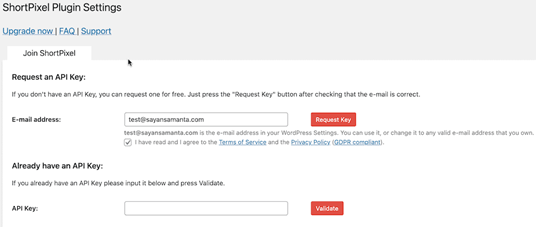
Schritt 4: Wähle einen Kompressionstyp wie "Lossy" (beste Balance), "Glossy" oder "Lossless".
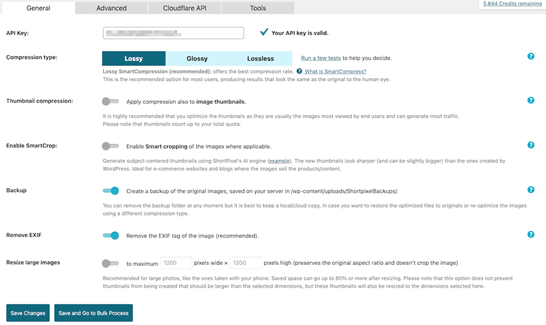
Schritt 5: Neue Uploads werden automatisch optimiert. Um bestehende Bilder zu komprimieren, gehe zu "Medien" → "Bulk ShortPixel".
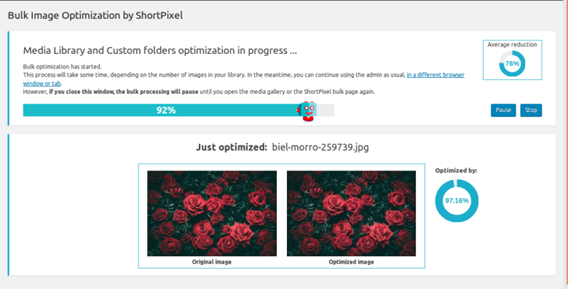
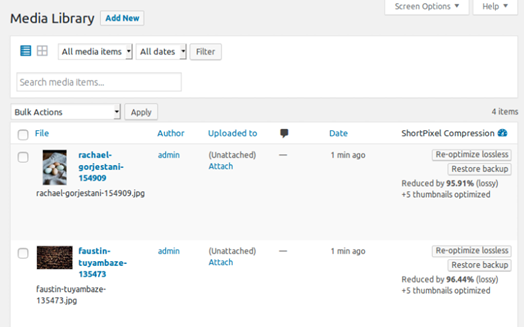
4. PowerPoint Bilder schnell mit PixPretty AI komprimieren
Tenorshare PixPretty ist ein weiteres Tool, um PowerPoint Bilder online zu komprimieren. Aber das ist nicht alles. Die AI-gestützte Online-App kann Bilder bearbeiten, verfeinern, skalieren und Gesichtszüge oder Körperkonturen retuschieren, ohne manuelle Schritte.
Das Tool bietet zahlreiche Optionen zum Anpassen der Bildgröße, kostenlose Vorlagen, Effekte, Presets und Filter, die du zur Bildbearbeitung verwenden kannst. Außerdem lassen sich Bildformate wie WebP zu PNG oder JPG zu PNG konvertieren. Zusätzlich kann PixPretty Hintergründe und Wasserzeichen transformieren, erweitern oder entfernen.
Jetzt kostenlos komprimierenTeil 3. FAQs zum PowerPoint Bilder komprimieren
F1. Welche PowerPoint-Versionen haben die Funktion "Bilder komprimieren"?
Die Funktion zum PowerPoint Bilder komprimieren ist in Microsoft PowerPoint und anderen Office-Apps verfügbar, wenn du ein Bild einfügst. Sie ist enthalten in PowerPoint-Versionen 2010, 2013, 2016, 2019 und 365 unter Windows. In PowerPoint 365 heißt der Tab "Bildformat".
F2. Wie kann ich alle Bilder auf einmal komprimieren?
Um alle Bilder in PowerPoint zu komprimieren, wähle ein beliebiges Bild aus, um den Tab "Bildformat" sichtbar zu machen. Klicke dann auf "Bilder komprimieren" in der Gruppe "Anpassen". Im Dialogfeld deaktiviere "Nur für dieses Bild übernehmen", um die Kompression auf alle Bilder anzuwenden. Wähle anschließend eine niedrigere Auflösung wie Web oder E-Mail für eine kleinere Dateigröße. So kannst du auch alle Bilder in PowerPoint komprimieren, ohne jede Folie einzeln bearbeiten zu müssen.
F3. Was ist der Unterschied zwischen Vergrößern/Verkleinern und Skalieren?
Vergrößern/Verkleinern und Skalieren ändern beide die Größe eines Bildes, aber auf leicht unterschiedliche Weise. Beim Vergrößern/Verkleinern wird die Anzahl der Pixel geändert, was die Dateigröße reduzieren kann. Beim Skalieren wird die Größe des Bildes auf dem Bildschirm oder der Folie angepasst, ohne die Auflösung zu verändern, wodurch das Bild unscharf oder pixelig aussehen kann. Wenn du die Bildgröße ändern willst, ohne an Qualität zu verlieren, solltest du Bilder in PowerPoint skalieren und ggf. die Auflösung anpassen.
Fazit
PowerPoint Bilder komprimieren ist eine einfache Möglichkeit, Dateien kleiner, schneller und leichter teilbar zu machen. Du kannst das integrierte Tool zum PowerPoint Bilder komprimieren verwenden oder die Bildauflösung anpassen, um ein Gleichgewicht zwischen Qualität und Dateigröße zu erreichen.
Tools wie ShortPixel können Bilder auch vor dem Einfügen in die Folien verkleinern. Für eine schnellere und fortgeschrittene Lösung wird jedoch Tenorshare PixPretty AI empfohlen. Es komprimiert, bearbeitet, retuschiert und verbessert Fotos mit KI und bietet unzählige Anpassungsmöglichkeiten, sodass du saubere und professionelle Präsentationen erstellen kannst.
Ähnliche Artikel:
- Logo Hintergrund entfernen – Die 6 besten Tools im Vergleich 2025
- FBA vs FBM: Die Beste Strategie für Dein Amazon-Business
- Kein Dreh, kein Schnitt – Nur du, deine Idee und der perfekte KI Kuss
- Süße Halloween Profilbilder: Niedliche & Gruselige Avatar-Ideen
- Bestes Foto-Editing-Programm: Vorteile, Nachteile & Testbericht




